|
核心提示:有的时候,拍摄的照片的背景很杂,或者不太满意,我们就可以使用换背景的方法,为照片换上自己喜欢的背景,本教程为大家介绍如何使用《彩影》换背景。 .
有的时候,拍摄的照片的背景很杂,或者不太满意,我们就可以使用换背景的方法,为照片换上自己喜欢的背景,如浪漫的,可爱的,梦幻的……定能让照片更有艺术和个性。既然是要为照片换背景,那当然希望处理后的效果要自然、逼真。因此使用高品质的图像处理软件肯定是必须的,今天就让我教大家如何快速为照片换背景、美化图片。这里我们介绍使用《彩影》来实现。.
步骤方法.
1、导入要换背景的照片.
点击软件中间的大按钮,即可打开照片。.
2、将照片的人物抠选出来.
打开照片后,将要保留的人物抠选出来,这里用到的是彩影非常好用的蒙版抠图工具。点击软件上方选项栏的“创意合成”,选择界面左边“高级蒙版抠图”按钮。蒙板抠图的好处是边缘具备羽化效果,富有艺术气息,也是婚纱影楼最常用的工具之一。.
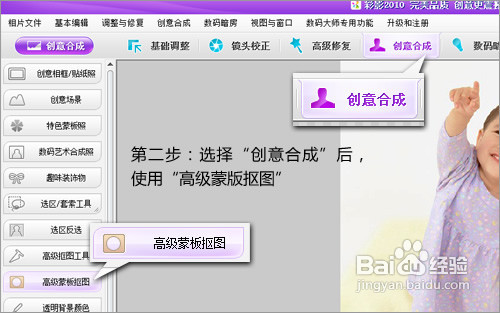 . .
之后进入了蒙版抠图的编辑界面,我们用鼠标指示的圆画笔直接在图片上涂抹需要抠取的部分(如下图),涂抹后将变成红色,表示该区域保留,大概涂抹就可以了,不用担心红色涂抹到人物外面,这样抠出来的图片才会有梦境般的羽化效果,而且你操作也非常自在,不必小心翼翼或反复抠图。如果真的涂错了也不要急,彩影为大家考虑到了这一点,我们可以点击下方设置区域的“还原擦”按钮,这时画笔就变成笔擦了,可以擦除涂抹错误的地方。抠图完毕后,点击“确定”按钮完成操作。.
 . .
3、打开喜欢的背景图片.
在网上下载一张可爱的卡通背景图片,使用彩影直接打开这张背景图(彩影支持同时打开任意多图片一起编辑的),打开后,直接用鼠标将小朋友的图片拖放到背景图上,瞬间即可完成合成,这样便捷的合成操作除了PS,恐怕也只有彩影具备了!.
4、调整和融合图层.
选中小朋友的图层,我们还可以自由调节图层大小或适当旋转。.
 . .
我们还可以利用彩影周全的功能为图片添加各种可爱的装饰物,彩影的素材质量很高,也很精美,可以让画面看起来更加生动可爱!.
5、欣赏换新背景的照片.
呵呵,漂亮的一张合成的照片就这么轻易地做出了。更多精美的效果,留待大家慢慢挖掘了。. |